Obrežite video na spletu
Ko želite izrezati fragment iz video datoteke, vendar ni časa za namestitev aplikacij, je najlažje uporabljati spletno storitev. Seveda je za kompleksno obdelavo bolje namestiti posebno programsko opremo, vendar je za spletno ali priložnostno uporabo primerna spletna možnost, ki omogoča izvedbo te operacije neposredno iz okna brskalnika.
Vsebina
Trim Options
Dovolj je, da odprete storitev, ki ponuja storitve urejanja, naloži datoteko, da nekaj klikov in dobite obdelan posnetek. Večina spletnih mest ima potreben nabor funkcij. Spletni video uredniki v omrežju niso zelo številni, nekateri so plačani, vendar pa obstajajo tudi brezplačne možnosti s sprejemljivim številom orodij. Zdaj bomo opisali pet podobnih strani.
Metoda 1: Online Video Cutter
To je priročno mesto za enostavno urejanje. Vmesnik ima podporo ruskega jezika in interakcija z njim je precej preprosta in priročna. Storitev deluje hitro in v samo nekaj minutah lahko obdelani rezultat prenesete na računalnik. Datoteko lahko naložite iz oblaka Google Drive ali s sklicevanjem.
- Obrezovanje se začne z izbiro videoposnetka. Če želite to narediti, kliknite gumb »Odpri datoteko« in ga izberite na računalniku ali uporabite povezavo. Velikost posnetka je omejena - 500 MB.
- Upravljanje markerjev, morate izbrati fragment, ki ga želite shraniti.
- Nato kliknite gumb »Obreži« .
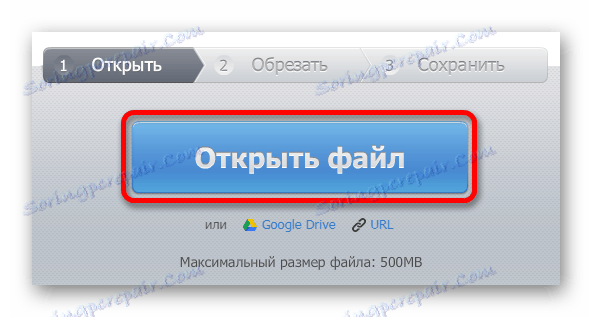
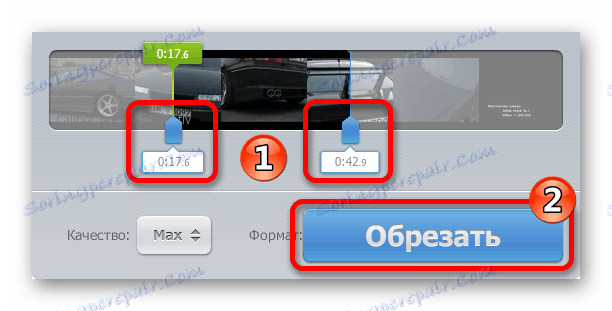
Ko je obdelava končana, bo storitev ponudila, da dokončano datoteko prenese s klikom gumba z istim imenom.
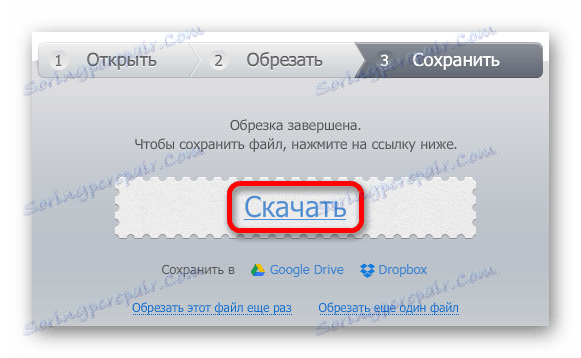
2. način: pretvorba po spletu
Naslednja storitev, ki vam omogoča, da posnamete video posnetek, je Online-convert. Prav tako je preveden v ruski jezik in bo uporaben, če boste morali izrezati fragment posnetka, ki bi vedel točen čas začetka in konca želenega segmenta.
- Najprej morate izbrati obliko, v kateri bo shranjen video posnetek, nato pa nadaljujte s prenosom datoteke z gumbom »Start« .
- Za prenos kliknite gumb »Izberi datoteko« .
- Nato vnesite čas, s katerega želite začeti, in končajte obrezovanje.
- Kliknite gumb »Pretvori datoteko«, da začnete postopek.
- Storitev bo obdelala videoposnetek in jo samodejno zagnala v računalnik. Če se prenos ne začne, ga lahko začnete ročno s klikom na zeleno »Neposredna povezava« .
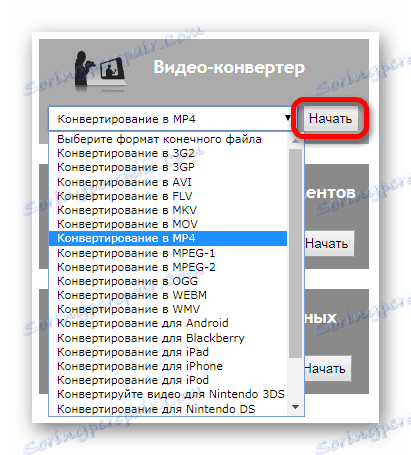
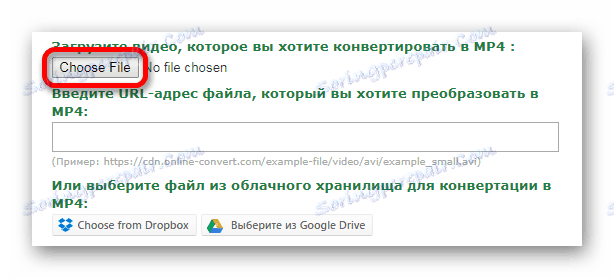
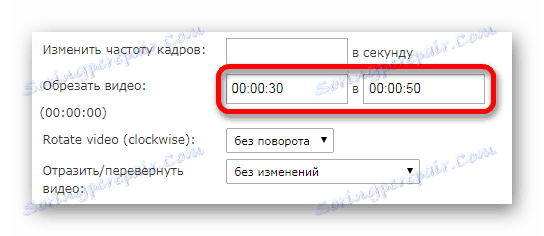
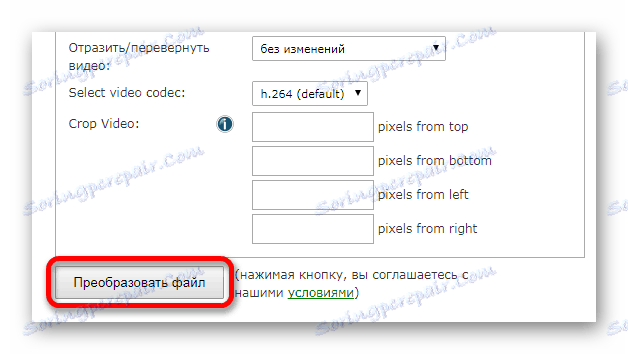
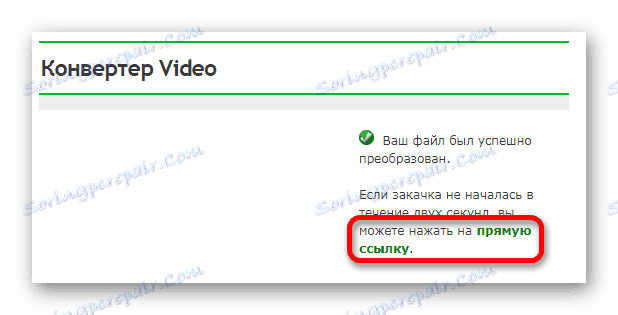
3. način: Izdelava videa
Ta storitev ima veliko število funkcij, vključno z obrezovanjem video datoteke. Posnetke lahko prenesete na spletno mesto iz družabnih omrežij Facebook in Vkontakte .
- Kliknite gumb »Naloži fotografijo, glasbo in video«, da izberete posnetek, s katerim želite delati.
- Kazalec kazalca na videoposnetku pojdite v urejevalnik posevka tako, da kliknete ikono s sliko orodja.
- Izberite želeno rezanje za rezine s pomočjo drsnikov ali vnesite čas v številke.
- Kliknite gumb s puščico.
- Nato se vrnite na prvo stran s klikom na gumb »Domov« .
- Nato kliknite »Znamka in prenesite videoposnetek«, da začnete obdelovati posnetek.
- Nato kliknite gumb »Oglejte si moj videoposnetek« .
- Po tem se prikaže gumb »Prenos« , s katerim lahko naložite obdelan rezultat.
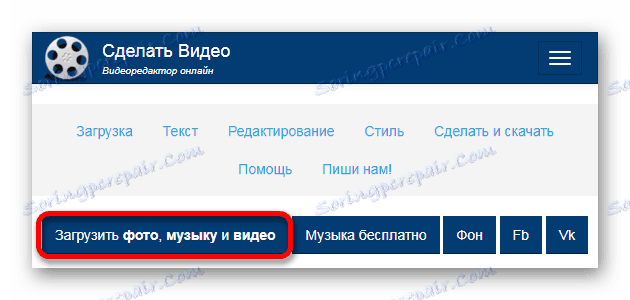
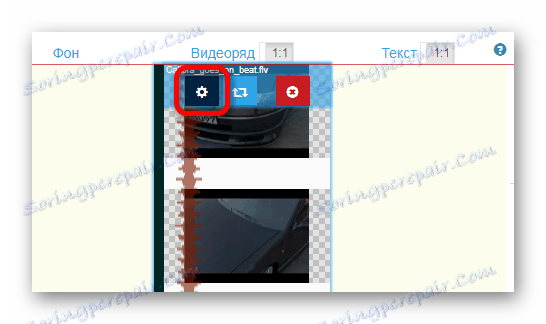
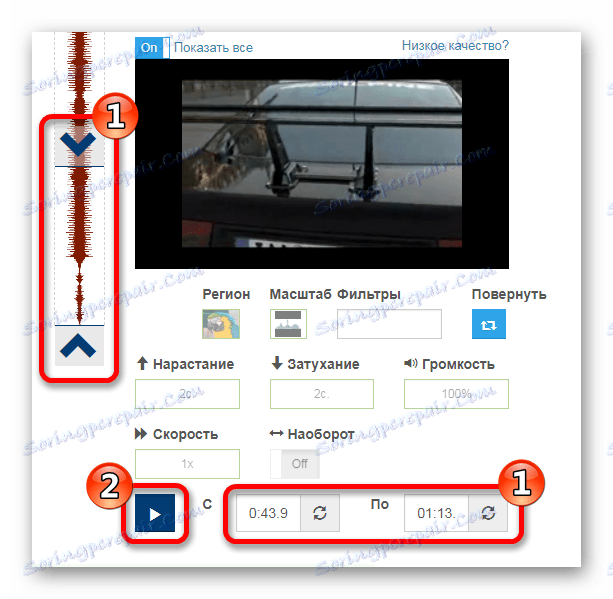
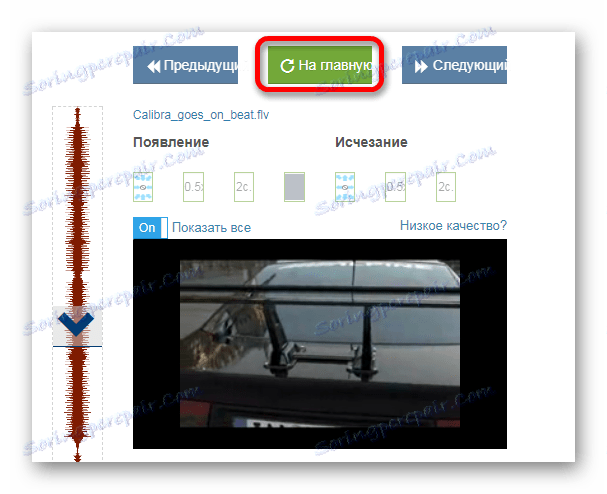
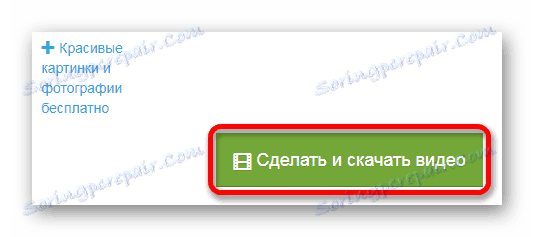
Povabljeni boste morali počakati, dokler postopek ne bo končan, ali pa pustite svoj e-poštni naslov, da boste obveščeni, ko je datoteka pripravljena.
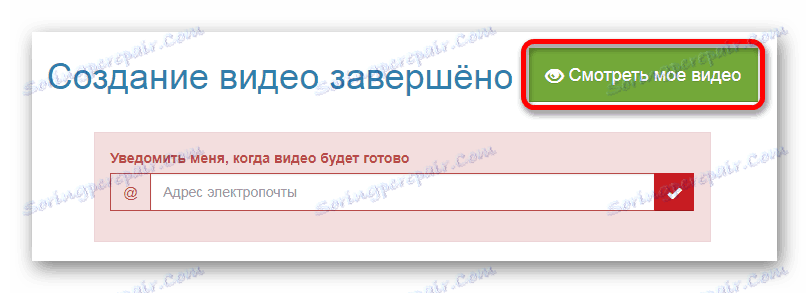
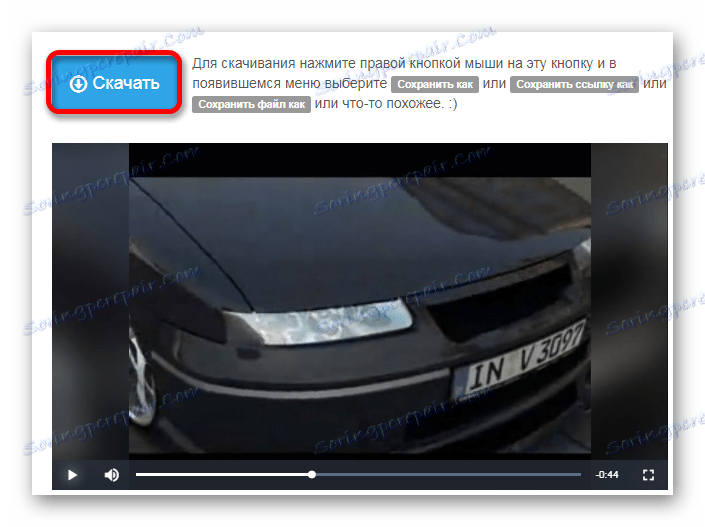
Metoda 4: WeVideo
Ta spletni vir je napredno urejevalnik, katerega vmesnik je podoben fiksnim namestitvenim programom. Če želite delati na spletnem mestu, se boste morali registrirati ali profilirati družabno. omrežij Google+ , Facebook. Storitev dodaja svoj logotip obdelani posnetki pri uporabi brezplačne različice.
- Po odprtju strani s spletnimi aplikacijami poiščite hitro registracijo ali se prijavite z obstoječim profilom.
- Nato morate izbrati brezplačen načrt za uporabo gumba »TRY IT« .
- Storitev vas bo vprašala, zakaj jo boste uporabljali. Kliknite gumb »Preskoči«, da preskočite izbiro možnosti ali določite želeno.
- Ko v urejevalnem oknu kliknete gumb "Ustvari novo", ustvarite nov projekt.
- Nato vnesite ime videoposnetka in kliknite gumb »Nastavi« .
- Ko ustvarite projekt, boste morali prenesti datoteko, s katero boste delali. Kliknite na "Uvozi svoje fotografije ..", da izberejo.
- Preneseni videoposnetek povlecite na eno od dodeljenih posnetkov.
- V zgornjem desnem oknu urejevalnika z uporabo označevalcev izberite fragment, ki ga želite shraniti.
- Po urejanju kliknite gumb »FINISH« .
- Zahtevali boste, da vnesete ime posnetka in izberete njegovo kakovost, nato znova kliknite gumb "FINISH" .
- Ko je obdelava zaključena, jo lahko prenesete s klikom na gumb »DOWNLOAD VIDEO« ali jo delite v družabnih omrežjih.
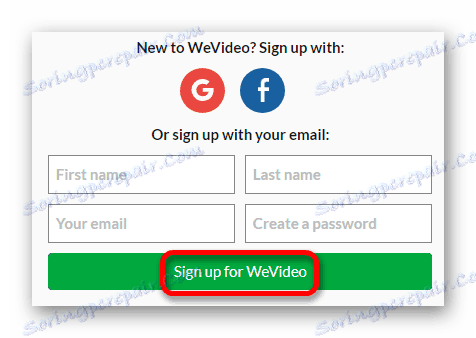
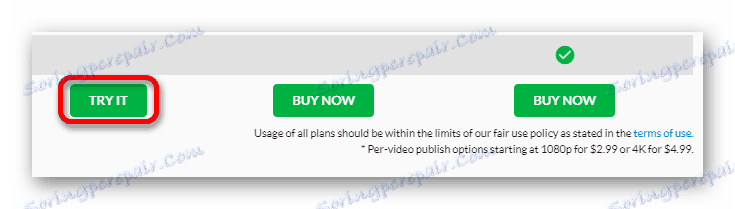
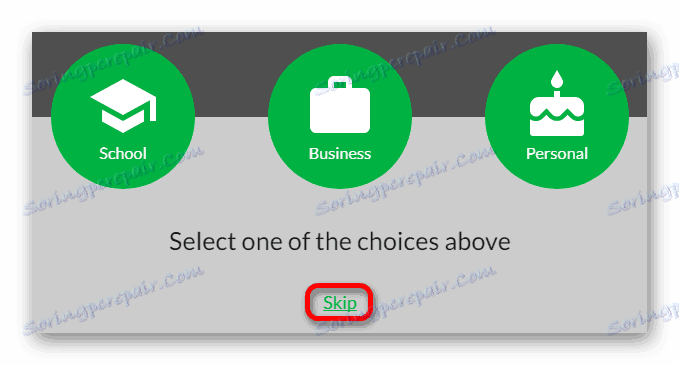
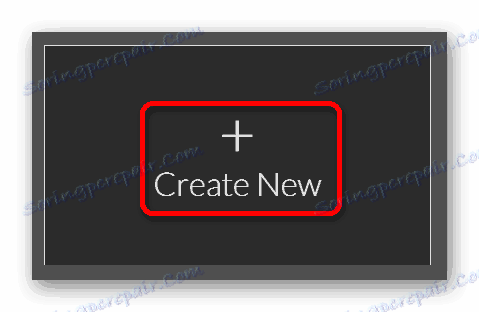
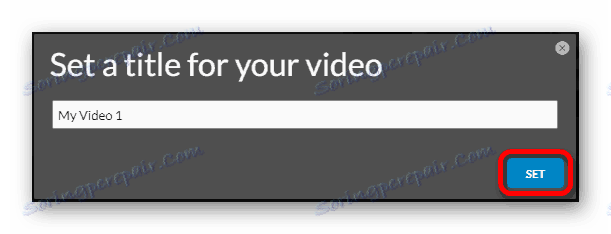
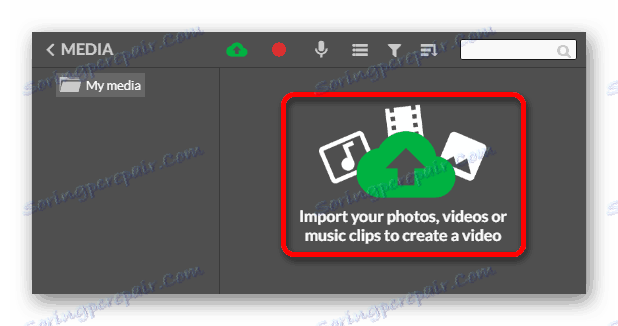
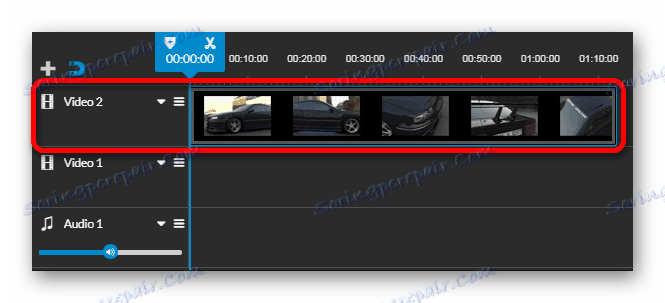
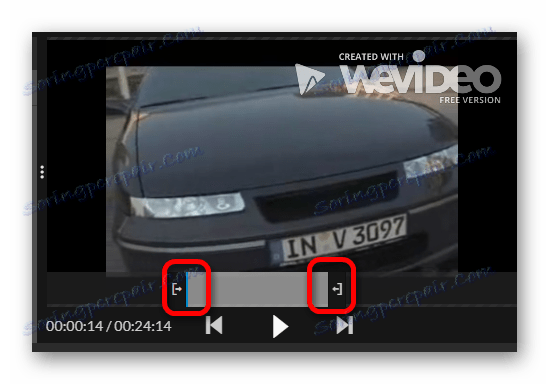
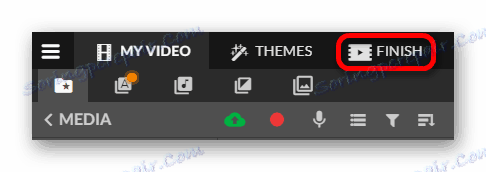
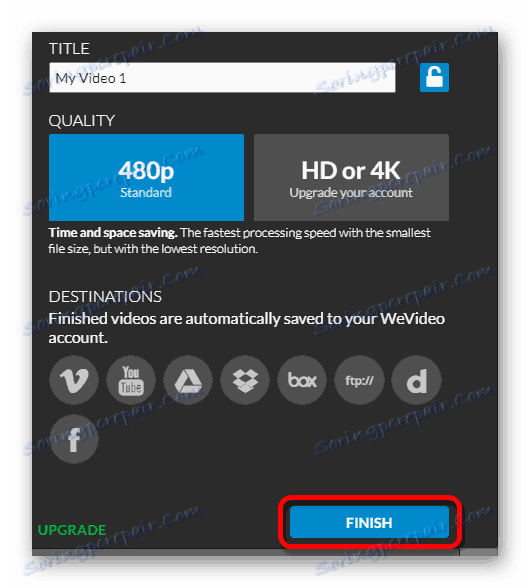
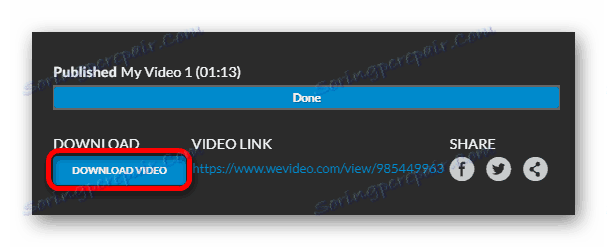
Metoda 5: Clipchamp
Ta stran ponuja preprost video posnetek. Sprva zamišljena kot pretvornik, se lahko uporablja kot urednik. 5 videoposnetkov je mogoče obdelati brezplačno. Klipchamp je delno preveden v ruščino. Zahtevati bo, da se registrirajo ali profilirajo družabno omrežje Facebook ali Google.
- Če želite začeti z delom, izberite možnost »Pretvarjanje mojega videoposnetka« in prenesite datoteko iz računalnika.
- Ko urednik postavi datoteko na spletno stran, kliknite na "EDIT VIDEO" .
- Nato izberite funkcijo obrezovanja.
- Uporabite drsnike, da označite del datoteke, ki jo želite shraniti.
- Za začetek obdelave posnetka kliknite gumb »Start« .
- Posnetek bo pripravil datoteko in vas pozval, da ga shranite s pritiskom gumba istočasnega.
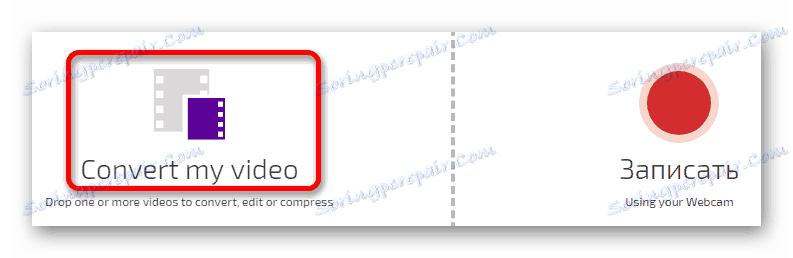
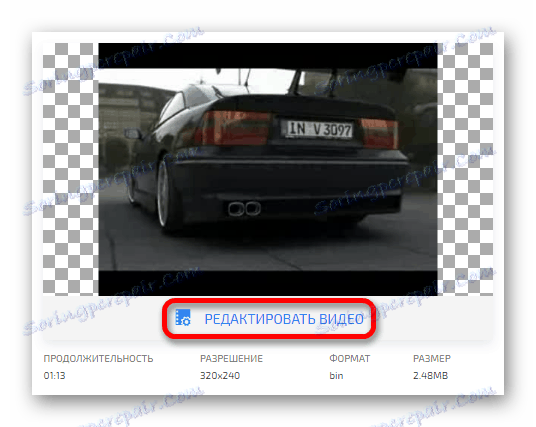
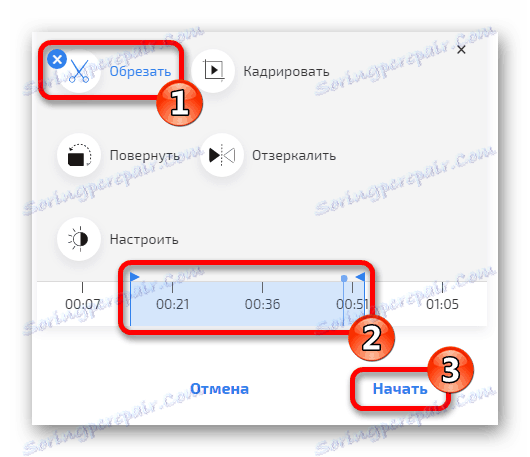
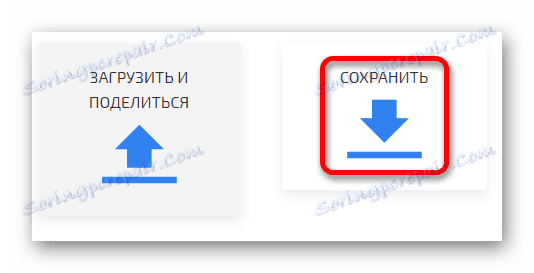
Preberite tudi: Najboljši video uredniki za video posnetke
Članek opisuje različne spletne storitve za obrezovanje video datotek. Nekateri so plačani, drugi pa se lahko uporabljajo brezplačno. Vsak od njih ima svoje prednosti in slabosti. Izbira pravilne možnosti je vaša.
